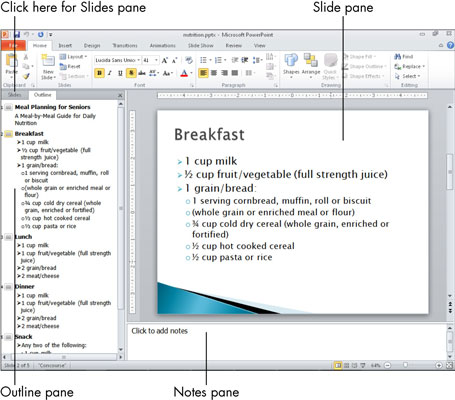Tāpat kā citas Office lietojumprogrammas, arī PowerPoint ir pieejami vairāki dažādi skati, ar kuriem varat strādāt. Katrs skats ir noderīgs citai darbību kopai. Parastais skats — noklusējuma skats — ir visbiežāk izmantotais skats. Varat izvēlēties starp citiem skatiem vienā no šiem veidiem:
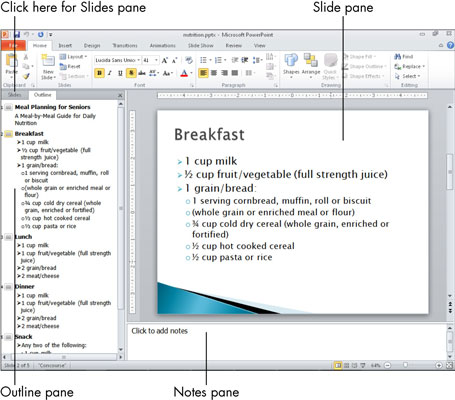
Nākamajā tabulā ir apkopoti pieejamie skati un norādīts, kam katrs skats ir piemērots.
PowerPoint skati
| Skatīt |
Kā izvēlēties |
Noderīgs priekš |
| Normāls |
Noklikšķiniet uz pogas apakšējā labajā stūrī; vai izvēlieties
Skatīt → Normāls |
Slaida satura rediģēšana |
| Slaidu šķirotājs |
Noklikšķiniet uz pogas apakšējā labajā stūrī; vai izvēlieties
Skatīt → Slaidu kārtotājs |
Visu prezentācijas slaidu skatīšana vienā mirklī,
slaidu secības pārkārtošana |
| Lasīšanas skats |
Noklikšķiniet uz pogas apakšējā labajā stūrī; vai izvēlieties
Skatīt → Lasīšanas skats |
Prezentācijas rādīšana logā |
| Slaidrāde |
Noklikšķiniet uz pogas apakšējā labajā stūrī; vai izvēlieties
Skatīt → Slaidrāde |
Tiek rādīta prezentācija pilnekrāna režīmā |
| Piezīmju lapa |
Izvēlieties Skats → Piezīmju lapa |
Runātāja piezīmju rediģēšana katram slaidam |
| Slaidu meistars |
Izvēlieties View → Slide Master |
Making globālās izmaiņas, kas ietekmē visus slaidus šajā
prezentācijā |
| Izdales materiālu meistars |
Izvēlieties Skats → Izdales materiāls |
Izmaiņu veikšana, kas ietekmē
drukājamo izdales materiālu dizainu |
| Piezīmju meistars |
Izvēlieties View → Notes Master |
Izmaiņu veikšana, kas ietekmē
drukāto runātāja piezīmju lapu dizainu |